1.Wi-Fiのビックリマークはどうしたら消える?

引用: https://www.pakutaso.com/shared/img/thumb/ookawa125IMGL3838_TP_V.jpg
無線でインターネットを利用するときにWi-Fiはもはや必要不可欠。コンビニやカフェなど様々なところに今では無料Wi-Fiが設置されているのでほとんどの人が一度は利用したことがあるのではないのでしょうか?ネットサーフィンやゲームなど様々なことに使えますが、Wi-Fiに接続したときにWi-Fiの隣にビックリマークが出たのを見たことがある人もいるのではないでしょうか?そこで今回はスマホやPCでWi-Fiのビックリマークが出てきたときの対処法についてスマホ初心者の人にもわかりやすく解説していきます。
ほとんどの人にとってWi-Fiは必須
引っ越しでWiFiないのに動画見まくったことにより自己最速の4日目で通信制限叩き出したことをここに報告します。
— ひろむ(TWINS/ツインズ) (@_HiroChannel) November 4, 2018
WiFiないとかなりキツいですからね...LTEだと通信制限すぐきそうですし...
— Rei (@mikoto4114) February 17, 2018
2.Wi-Fiのビックリマークにはどんな意味があるのか?

引用: https://res.cloudinary.com/macm/image/upload/v1518373937/lbu9sv0cgppxkqbtgdrr.jpg
iPhoneやPCのWi-Fiのマークの近くに突如現れるビックリマーク。いつの間にか消えていたりして、気にせず使い続ける人もいるとは思いますが本当にそれで良いのでしょうか?そもそもこのビックリマークにはどんな意味があるのかというと「スマホ、PCは無線LANルーター(親機)と無線接続されているけれど、ネットには接続されていませんよ」という意味です。
つまりルーターからのネット接続が途絶えてしまっているということになります。そのためこのままスマホやPCを使おうとしてもネットから切り離されているため大体の作業は行うことができないのです。
3.Wi-Fiにビックリマークが表示される原因は?

引用: https://www.pakutaso.com/shared/img/thumb/OOKIMGL2621_TP_V.jpg
やっぱりWiFiダメですねこれ
— 霧崎 乃彩/MHW楽しすぎです (@Rurunoamaron) February 3, 2018
ずっとビックリマーク出てて不安定ですって表示されてるし
ps4も繋がらないし
スマホやPCのWi-Fiにビックリマークが表示されるにはさまざまな原因が考えられるため一発で特定するのは少し難しいです。しかしほとんどの場合、以下のいずれかの原因によって接続不良になってしまっています。何が原因なのかを突き止めることがビックリマークを消すための第一歩です。
引用: https://encrypted-tbn0.gstatic.com/images?q=tbn:ANd9GcSrH7GiXofG9xOABQ42u76emNV3Nx1fHzqhW_x3lSVuesQRBdsm
・Wi-Fiの信号が弱い。
・Wi-Fiの混線・電波干渉(2.4GHz帯/802.11g規格で起きやすい)。
・ルーターが壊れている。
・ルーターの先の有線LANケーブルに不具合がある。
・SSID、またはパスワードの設定ミス。
・ルーターから割り当てられているIPアドレスが他の端末とかぶっている。
・フリーWi-Fiスポットでのユーザーの認証ミス。
これらの中でも特に可能性としてあり得るのは最初の2つです。この2つは時間が経つことによって解消される事が多くいつの間にかビックリマークが消えているというのはほとんどがこの2つのケースです。

引用: http://cdn.appllio.com/sites/default/files/styles/article-center/public/field/image/wifi-router-004b.jpg?itok=eBi4iXck
4.Wi-Fiのビックリマークを消す方法 (iPhone・Android・PC)

引用: https://www.pakutaso.com/shared/img/thumb/SAYA160312170I9A3708_TP_V1.jpg
時間が経つことでビックリマークが消える場合は問題ないですが、時間がたっても消えない場合は何らかの対処法を試す必要があります。このやり方はiPhone、Android、PCで共通ですのでビックリマークが消えない人は是非試してみてください。
スマホに問題がある場合
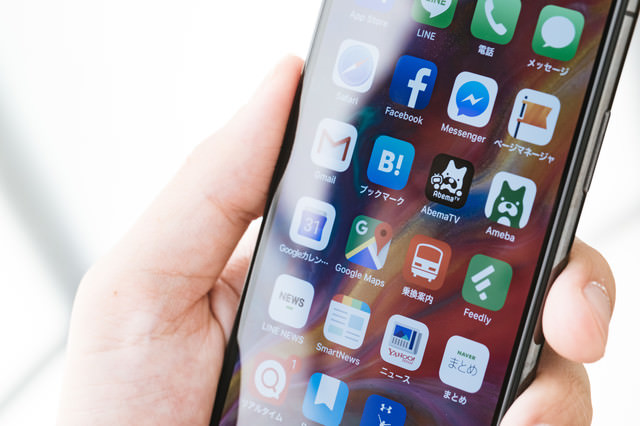
引用: https://www.pakutaso.com/shared/img/thumb/smartphoneIMGL4224_TP_V1.jpg
・スマホの設定からWi-Fiを何度かON/OFF切り替える。
・スマホのWi-FiをONにし、SSIDやパスワードを入力しなおす。
・スマホの電源を入れ直す(再起動する)
この3つのどれかの方法でほとんどの場合解決できます。それでも解決しない場合は次の方法を試してみてください。
ルーターに問題がある場合

引用: https://res.cloudinary.com/macm/image/upload/v1518378077/qvrtqapizf38wec9vela.jpg
・ルーターを再起動する
・ルーターのセキュリティー設定やパスワードを再設定する。
ルーターに問題がある場合、これによってビックリマークが消えることが多いです。「全部やったけど治らなかった。」そんな人は物理的なトラブルが考えられます。ケーブルを変えてみたり、ルーターを変えてみたりと少しお金はかかってしまいますが再発の可能性は低くなります。
しかしフリーWi-Fiで起こってしまった場合は自分で解決することが難しい場合もあります。その場所のWi-Fi利用条件を確認して再度ログインをしてみるしか方法はないでしょう。それでもだめな場合は他のフリーWi-Fiスポットに行くしかありません。高速なネット通信を利用するために多くの無駄な時間を費やすのは本末転倒ですからね。
フリーWi-Fiのルーターに問題がある場合、解決は難しい

引用: https://www.wpclipart.com/computer/networking/cafe_free_wifi.png
5.まとめ
少しは参考になったでしょうか?iPhoneやPCのWi-Fiのビックリマークを消すには、設定からWi-FiのON/OFFを切り替える、SSIDやパスワードを入力し直す、スマホの電源を入れ直す。この3つの方法でほとんどの場合ビックリマークは消えます。Wi-Fiのトラブルの解決策を覚えて快適なネット生活を楽しんでくださいね!

引用: https://www.pakutaso.com/shared/img/thumb/ookawa125IMGL3840_TP_V1.jpg































